| Szkic 2D Szkic 3D na płaszczyźnie
|
Wykonać jedną z następujących czynności:- Wybrać Od/Do, kliknąć Punkt początkowy, aby ustawić Punkt bazowy
 a następnie przeciągnąć, aby umieścić elementy szkicu. a następnie przeciągnąć, aby umieścić elementy szkicu.
- Wybrać X/Y i ustawić wartości dla Delta X
 oraz Delta Y oraz Delta Y
 , aby umieścić elementy szkicu. , aby umieścić elementy szkicu.
Kliknąć Powtórz, aby ponownie modyfikować pozycję elementów szkicu o tą samą odległość.
|
| Szkic 3D |
Używanie triady 3D:- Przeciągnąć elementy szkicu przy użyciu strzałek przenoszenia 3D:
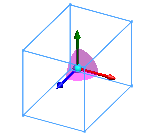
Aby uzyskać informacje na temat użycia triady trójwymiarowej (3D) do przenoszenia lub kopiowania elementów, patrz Przeciąganie lub obracanie obiektów przy pomocy triady.
|
Używanie wartości numerycznych:- W obszarze Przenieś określić Delta X
 , Delta Y , Delta Y
 i Delta Z i Delta Z
 . .
- Kliknąć Powtórz, aby ponownie modyfikować pozycję elementów szkicu o tą samą odległość.
|